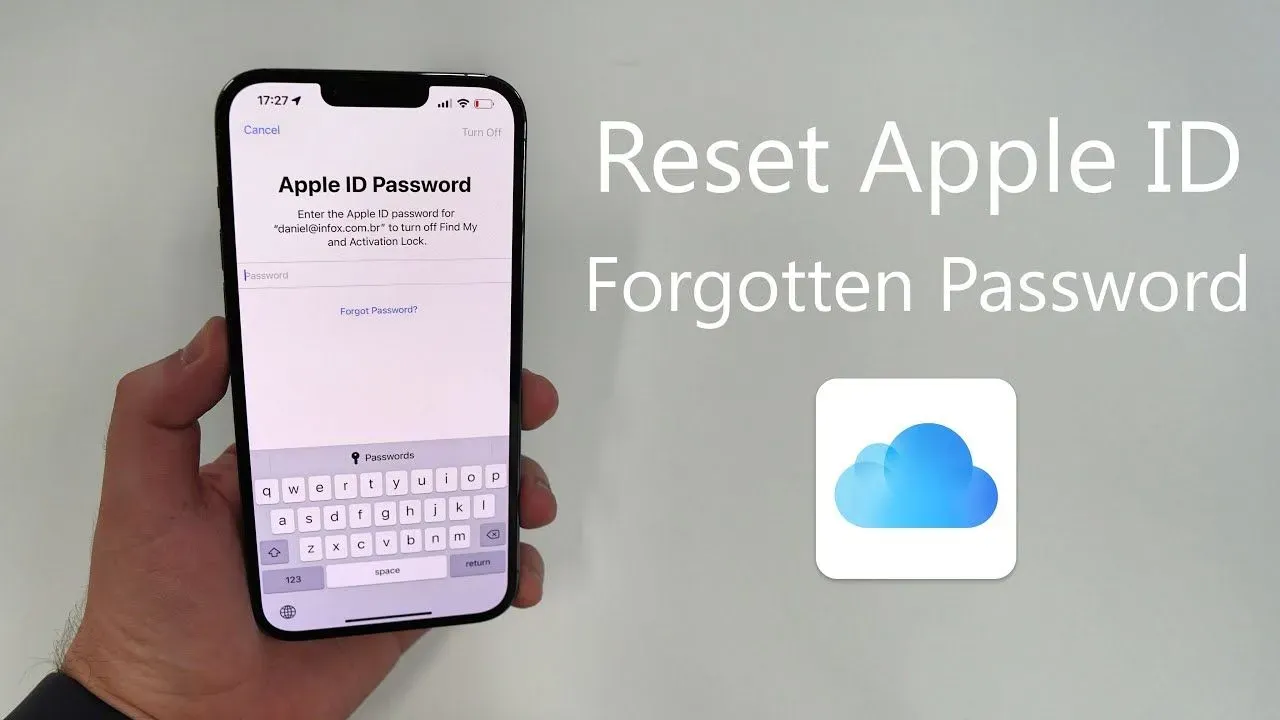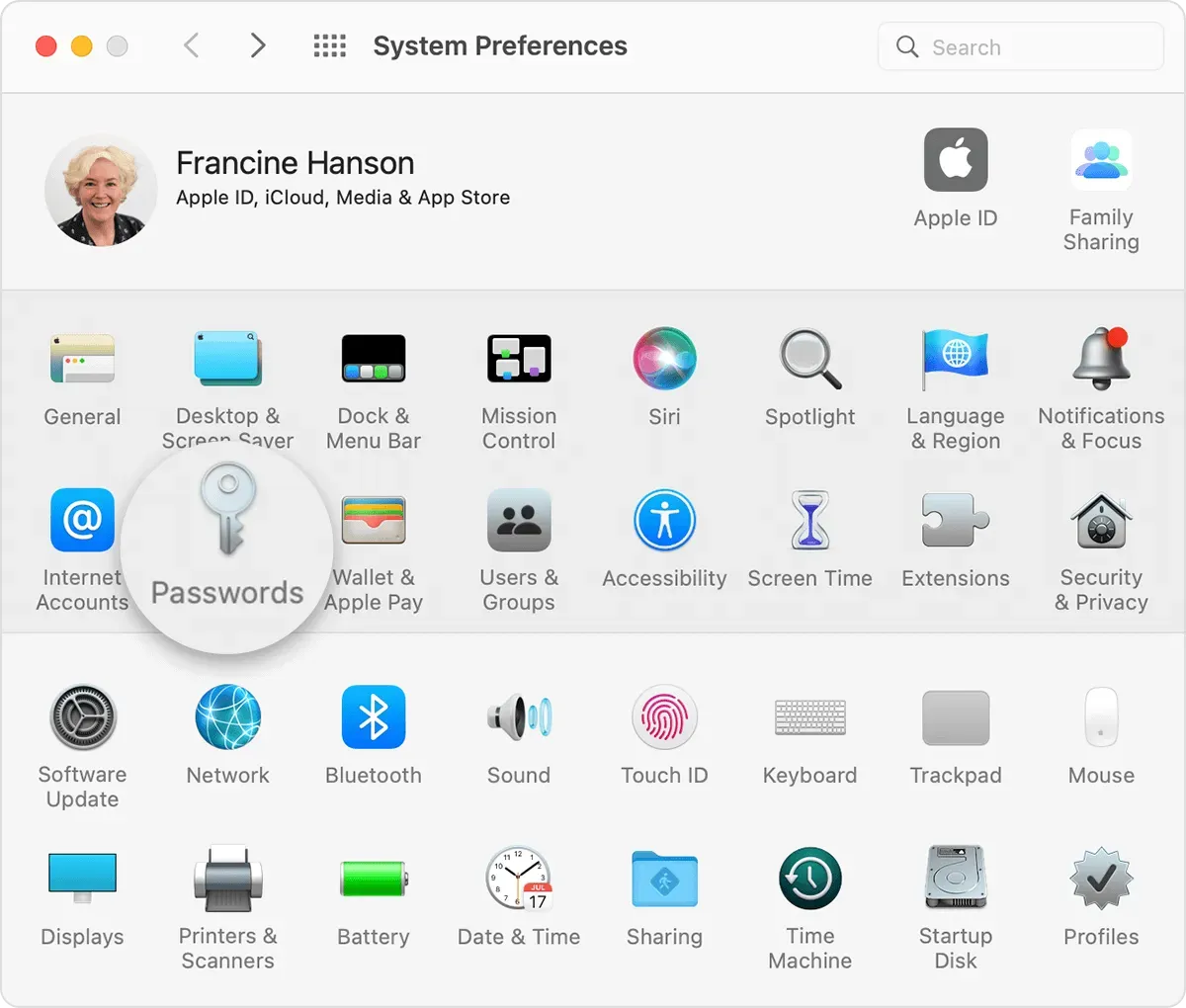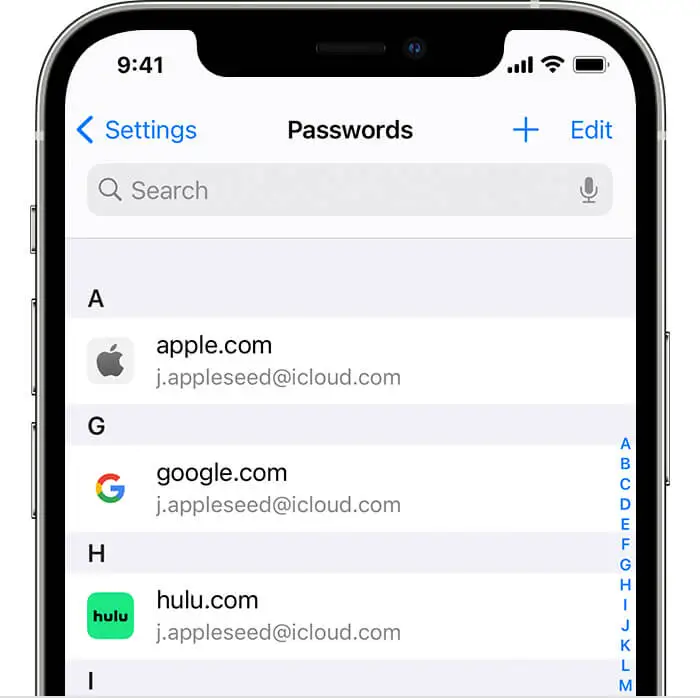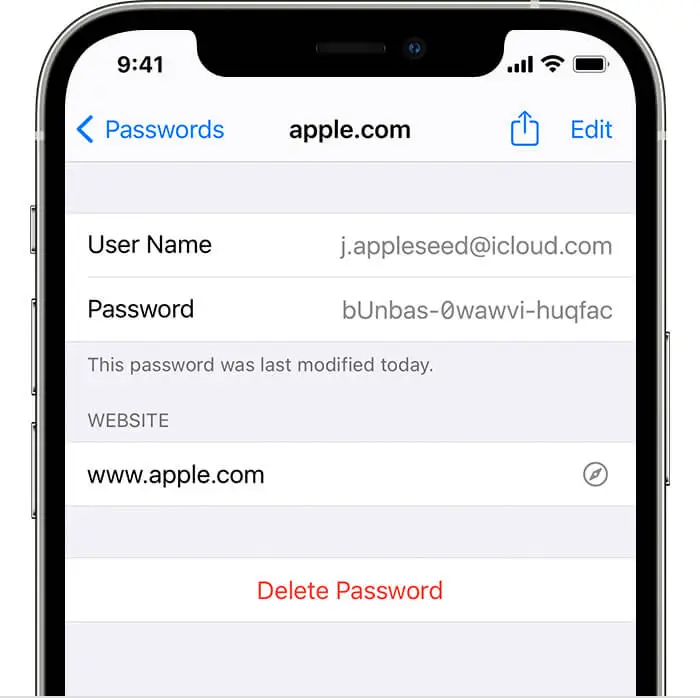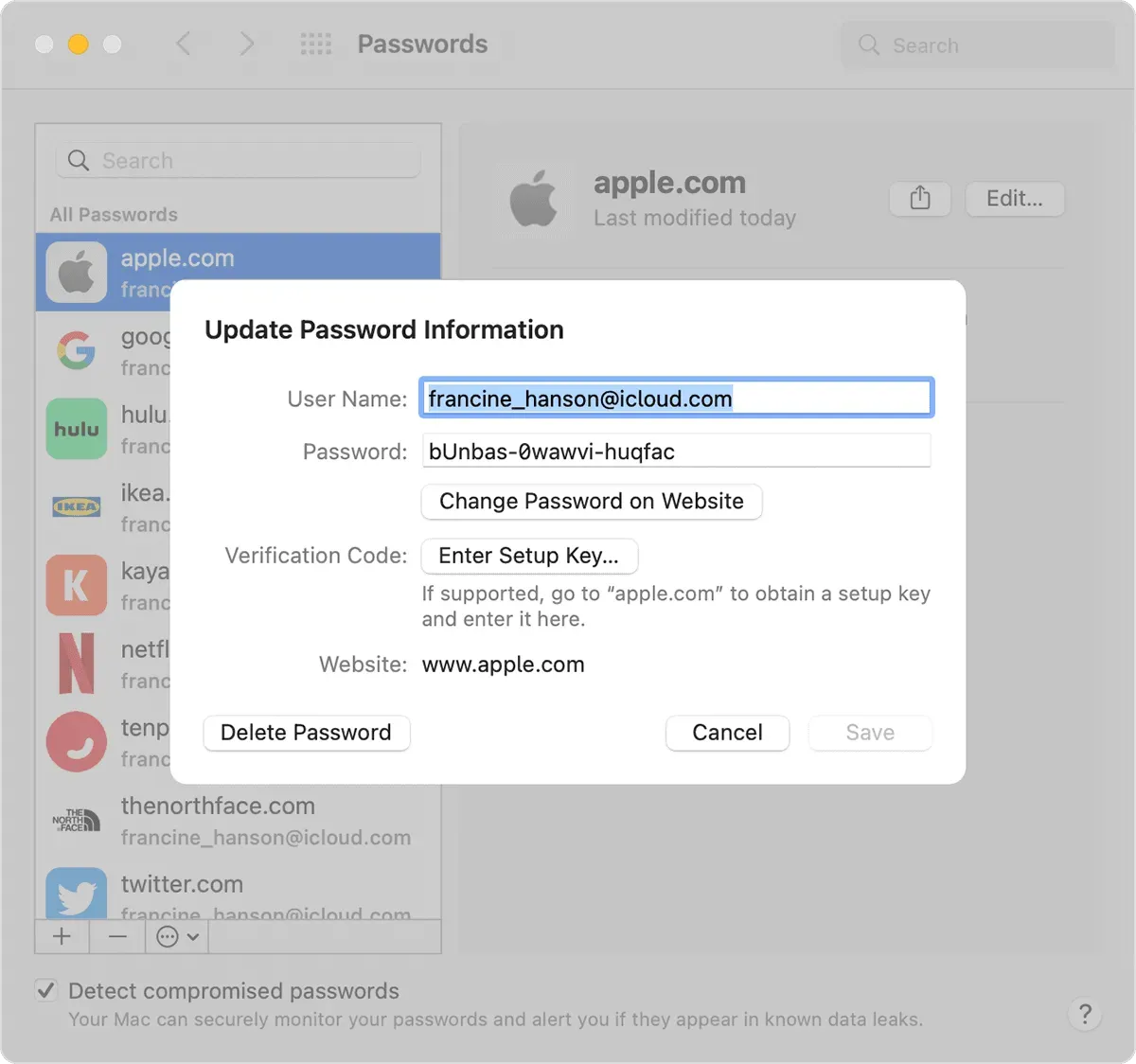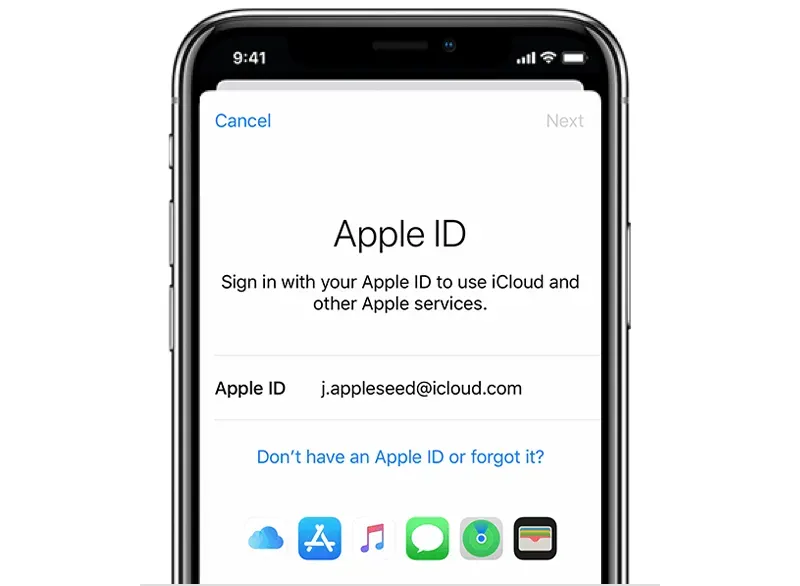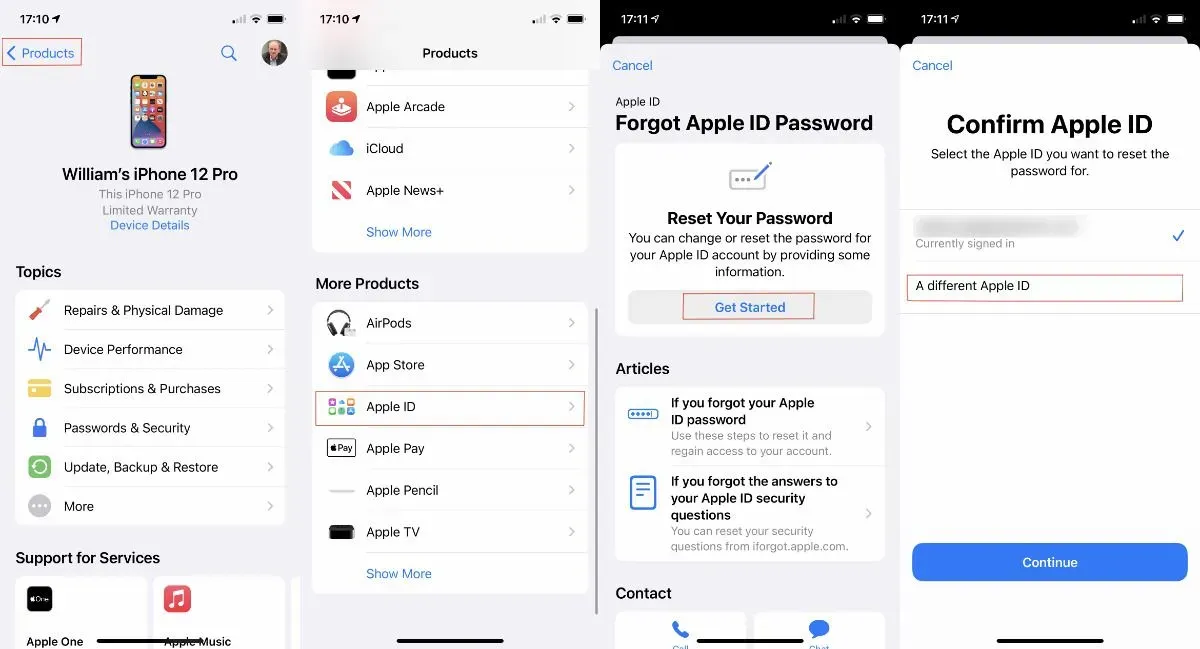¿Cómo Ver mi Contraseña de Apple ID y Recuperarla?

Last updated:Jan 02, 2025
¿Has perdido u olvidado la contraseña de tu ID de Apple? Tal vez compraste un dispositivo Apple usado o no has utilizado tu dispositivo durante tanto tiempo que olvidaste la contraseña. Si este es tu caso, probablemente te estés preguntando cómo recuperar la contraseña de tu ID de Apple.
Estás en el lugar adecuado para averiguarlo. Este artículo es una guía detallada sobre cómo recuperar la contraseña de tu ID de Apple, incluso si no tienes conocimientos técnicos. Sigue leyendo para conocer los pasos a seguir.
Solución 1: usa Apple Safari para encontrar la contraseña de ID de Apple
iCloud Keychain es el administrador de contraseñas de Apple. Te permite mantener tus contraseñas sincronizadas en todos tus dispositivos y autocompletar esta información cuando usas Safari. Esta función recuerda estos detalles por ti, para que no tengas que hacerlo.
Pasos en iPhone/iPad
1. Ve a la aplicación Configuración en su iPhone/iPad.
2. Busca "Autocompletar", haz clic en Autocompletar contraseñas .
3. Ingresa el código de acceso de tu dispositivo.
4. Comprueba si tu ID de Apple está disponible y elígela, luego toca Contraseña. Podrás encontrar la contraseña de tu ID de Apple.
Pasos en la Mac
1. En tu Mac, inicia Safari.
2. Desde el menú de Safari, selecciona Preferencias y luego haz clic en Contraseñas.
3. Inicia sesión con tu Touch ID o ingresa la contraseña de tu cuenta de usuario. Alternativamente, si tienes un Apple Watch con watchOS 6 o posterior, puedes usarlo para autenticar tu contraseña.
4. A continuación, puedes elegir cualquier sitio web para ver tu contraseña almacenada.
5. Toca Editar si deseas editar una contraseña. Para eliminar, toca Eliminar contraseña. Para actualizar una contraseña, edítala y luego toca Guardar.
Alternativamente, puedes utilizar tus navegadores habituales, como Google, para comprobar la contraseña. Este método funciona porque algunos navegadores guardan automáticamente la contraseña cuando inicia sesión en servicios de Apple como iCloud.
Solución 2: ver la contraseña de ID de Apple guardada en la configuración
Pasos:
1. Haz clic en Configuración y elige Contraseñas. Si estás utilizando iOS 13 o versiones anteriores, selecciona Contraseñas y cuentas, luego haz clic en Contraseñas de sitios web y aplicaciones .
2. Utiliza tu Touch ID o Face ID cuando se te solicite o ingrese tu código de acceso.
3. Selecciona un sitio web para ver tu contraseña asociada.
Si deseas actualizar una contraseña, haz clic en Editar.
Para eliminar una contraseña, haz clic en Eliminar contraseña .
Si no puedes ver tu contraseña a través de Safari o la aplicación Configuración en tu dispositivo, puedes recurrir a Siri o al menú Apple de tu Mac. Siri y el menú de Apple te permiten ver tu contraseña de la misma manera que en las dos formas anteriores.
Solución 3: usa Siri para encontrar tu contraseña de ID de Apple guardada
Pasos:
1. Inicia Siri.
2. Luego puedes usar Siri para verificar su contraseña diciendo: "Oye, Siri, muestra mis contraseñas ". Alternativamente, puedes pedirle a Siri que te muestre una contraseña específica. Por ejemplo, "Oye, Siri, ¿cuál es la contraseña de mi ID de Apple?"
Solución 4: encuentra la contraseña de ID de Apple a través de las preferencias del sistema en tu Mac
Pasos:
1. Selecciona el menú Apple, luego ve a Preferencias del Sistema.
2. Toca Contraseñas.
3. Inicia sesión con tu Touch ID o la contraseña de tu cuenta de usuario. Si tienes un Apple Watch con watchOS 6 o posterior, puedes usarlo para autenticar tu contraseña.
4. A continuación, puedes elegir cualquier sitio web para ver su contraseña asociada.
5. Si deseas editar una contraseña, haz clic en Editar y luego toca Eliminar contraseña para borrar la contraseña. También puedes actualizar una contraseña cambiándola y haciendo clic en Guardar.
Parte 2: restablece la contraseña de tu ID de Apple si no puedes encontrarla
Las técnicas anteriores pueden ayudarte a encontrar la contraseña de tu ID de Apple e iniciar sesión instantáneamente en tu cuenta. Sin embargo, debes restablecer tu contraseña si no la has guardado o no puedes encontrar la contraseña.
Forma 1: Cómo restablecer la contraseña de ID de Apple en la configuración de iPhone/iPad
Restablecer la contraseña de tu ID de Apple puede ser un proceso sencillo si sigues estos pasos detallados. A continuación, se describe cómo hacerlo de manera efectiva:
Pasos:
1. Abre Configuración, y accede a tu Cuenta.
2. Desplázate hacia abajo y selecciona Cerrar sesión , luego toca ¿Olvidó tu contraseña?
3. Ingresa tu número de teléfono de confianza. Recibirás un código de verificación en el número de teléfono de confianza.
4. Ingresa el código de verificación.
5. Ingresa tu código de acceso o ingresa tu código de acceso anterior para el iPhone/iPad. (Esto depende de si ha activado el código de acceso de la pantalla).
6. Ingresa una nueva contraseña de ID de Apple y vuelve a ingresarla para confirmar la contraseña.
Forma 2: Cómo restablecer la contraseña de tu ID de Apple a través de la aplicación de soporte de Apple si se olvida
La aplicación de soporte de Apple puede restablecer tu contraseña de ID de Apple o la contraseña de ID de Apple de otra persona. Apple Support es un software exclusivo que brinda servicios y soporte técnico en línea bajo Apple. La aplicación personaliza las cuentas de ID de Apple y usa 2FA para restablecer la contraseña de ID de Apple de la misma manera que en la configuración.
Pasos:
1. Descarga la aplicación Apple Support de Apple Store y ejecútala.
2. Accede a Contraseñas y seguridad y toca Restablecer contraseña de ID de Apple, luego toca Comenzar.
3. Haz clic en Una ID de Apple diferente, luego toca Continuar.
4. Ingresa la ID de Apple cuya contraseña necesita restablecer.
5. Ingresa el número de teléfono de confianza y toca Siguiente en la esquina superior derecha.
6. Recibirás un código de verificación en el número de teléfono. Ingresa el código.
7. Ingresa el código de acceso de bloqueo de pantalla del dispositivo una vez que se te solicite.
8. Ingresa una nueva contraseña de ID de Apple y vuelva a ingresarla para confirmarla.
Consejos para la forma 1 y la forma 2:
1. Si no has instalado la aplicación Apple Support, puedes descargarla de Apple Store con cualquier ID de Apple y seguir los pasos anteriores.
2. Te quedarás atascado si no tienes acceso al dispositivo o al número de teléfono de confianza, o si has olvidado el código de acceso del dispositivo. Alternativamente, verás la opción de Recuperación de cuenta (más detalles sobre esto más adelante).
Forma 3: Cómo restablecer la contraseña de tu ID de Apple usando iforgot.apple.com en cualquier navegador web
Puedes ir a iforgot.apple.com para recuperar su ID de Apple en cualquier navegador web. Este sitio web es un nombre de dominio creado por Apple para ofrecer opciones de recuperación de cuenta a los usuarios de Apple.
Pasos:
1. Abre https://iforgot.apple.com/password/verify/appleid
2. Ingresa tu ID de Apple, luego ingresa el número de teléfono de confianza asociado con tu ID de Apple en línea.
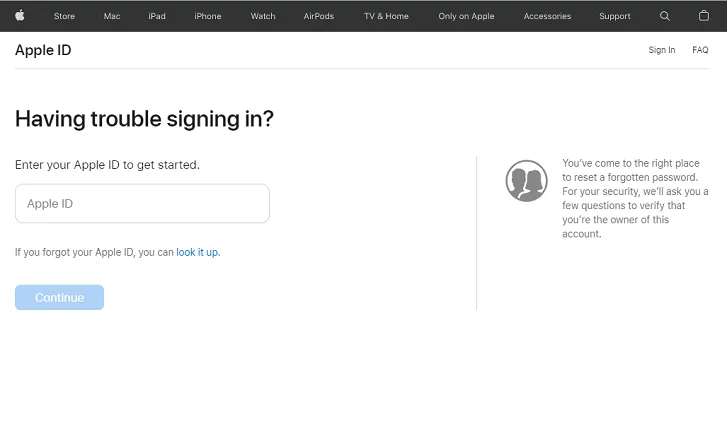
3. Verás una notificación emergente de Restablecimiento de contraseña. Haz clic en Permitir.
4. Sigue las instrucciones en pantalla de tu dispositivo. Dependiendo de tu configuración anterior, es posible que se te solicite que proporcione el código de acceso de tu dispositivo, la clave de recuperación, etc.
5. Ingresa una nueva contraseña de ID de Apple y vuelve a ingresarla para confirmarla.
Consejos para la forma 3:
1. Tendrás que reiniciar el proceso si accidentalmente sale de la página web o haz clic en Atrás.
2. Es posible que debas responder tus preguntas de seguridad o recibir un correo electrónico si no has habilitado la autenticación de dos factores o la verificación de dos pasos.
Forma 4: Pónte en contacto con el contacto de recuperación de tu cuenta
Pónte en contacto con tu contacto de recuperación de cuenta si lo has configurado antes. El contacto de recuperación de cuenta es una nueva característica introducida por iOS 15. Te ayuda a restablecer tu contraseña de ID de Apple si no puedes acceder a tu dispositivo o número de teléfono de confianza.
Pasos:
Estos pasos deben seguirse en el dispositivo de tu contacto de recuperación. El contacto de recuperación recibirá un código de recuperación después de seguir los pasos. Pídales que compartan este código contigo. Luego puedes usarlo para restablecer la contraseña de ID de Apple.
En iPad, iPhone o iPod touch con iOS 15 o iPadOS 15 o posterior:
1. Abre la aplicación Configuración y haz clic en tu nombre.
2. Toca Contraseña y seguridad, luego ve a Recuperación de cuenta.
3. Haz clic en el nombre que necesita el código de recuperación.
4. Toca "Obtener código de recuperación". Pídale a tu contacto que comparta el código contigo una vez que esté listo.

Obtén más ayuda
Si aún no puedes iniciar sesión con tu ID y contraseña de Apple, asegúrate de ingresar la ID de Apple correcta. En la mayoría de los casos, tu ID de Apple es también la dirección de correo electrónico principal de tu cuenta de ID de Apple. Por supuesto, también puedes ponerte en contacto con el servicio de atención al cliente oficial de Apple para recuperar la contraseña.
Más artículos como este
Deja de preocuparte y empieza con SpyX